安装数据库mysql,因为这个服务器比较烂,我只能装低版本的数据库。尝试了很多遍,终于装上去了,高版本应该没那么麻烦。
我安装了很多遍,下载的安装包,都没有安装成功。
mysql各版本安装地址: (我没有用上)
https://downloads.mysql.com/archives/community/
我就用yum安装上了
1.查看yum可以安装的5.5版本的mysql
yum search mysql55
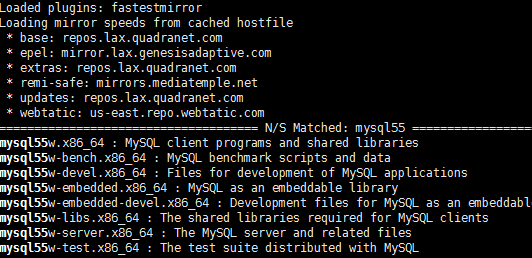
2.安装mysql ,装好了下面会有一些文字,里面有root账户的密码。
yum install -y mysql55w.x86_64 mysql55w-server.x86_64
3.如果报错,说已经存在了,那就移除已有的包:yum remove mysql mysql-server
4.安装好了以后查看安装的包
yum list mysql55w

5.查看mysql是否已经启动成功

mysql已经启动了
6.进入数据库
mysql -h127.0.0.1 -uroot -p**** -P3306
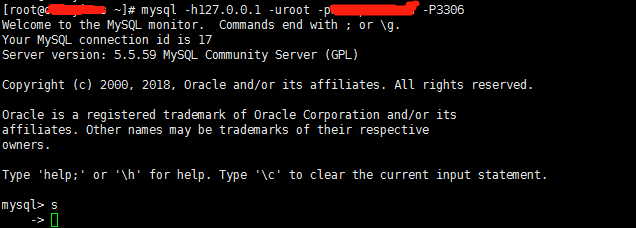
好了,只要后台连数据库的时候,配置一下ip,端口号,就可以往数据库里面写数据了。
7,可以在线配置一个数据库可视化的页面phpmyadmin。
8,可以本地用一个数据库的程序去连这个ip和3306的端口号访问这个数据库,都是一样的。
reboot进量别按,重启nginx就行了,不然shell连都连不上,我连了半个小时才连上。
==================================================================================================================
我用yum安装的高版本的nginx ,之前的数据库就不能安装了
重装了系统重新安装数据库
1.在usr/local/src下面下载
wget http://dev.mysql.com/get/mysql57-community-release-el6-7.noarch.rpm
2.下载mysql仓库
rpm -ivh mysql57-community-release-el6-7.noarch.rpm
3.查看源的启用情况
yum repolist enabled
4.查看下现在mysql的版本
yum list mysql-community*

6.安装
yum -y install mysql-server
7.查看安装情况
rpm -qa | grep mysql

8. 开启 mysql
service mysqld start
会有start ok 的提示
9.查看初始密码
grep 'temporary password' /var/log/mysqld.log

10.登录
mysql -uroot -p
输入刚才查出来的密码
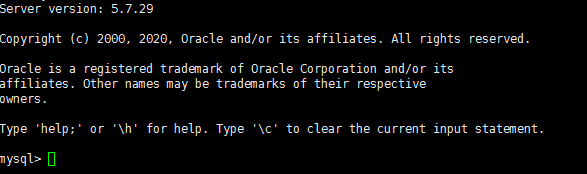
进入数据库成功,可以开启3306端口,在本地查看数据库